Как отключить пароль на iPhone и iPad при установке бесплатных приложений из App Store
Устанавливая приложения из App Store, пользователи вынуждены вводить пароль от аккаунта Apple ID каждый раз, даже если игра или программа распространяется на безвозмездной основе. Многих это раздражает, и в последнем обновлении iOS 8.3 Apple решила эту проблему.
Вконтакте
Google+
 Данное требование связано с политикой Apple в отношении защиты пользователей от контента, предназначенного для ограниченной аудитории. То есть, система должна убедиться, что изучать анатомию человека в Mortal Kombat X или познавать секреты выращивания марихуаны в High There намерен владелец устройства, а не его ребенок. Естественно, данное неудобство затрагивает исключительно пользователей устаревших мобильных девайсов Apple, не оснащенных дактилоскопическим датчиком Touch ID.
Данное требование связано с политикой Apple в отношении защиты пользователей от контента, предназначенного для ограниченной аудитории. То есть, система должна убедиться, что изучать анатомию человека в Mortal Kombat X или познавать секреты выращивания марихуаны в High There намерен владелец устройства, а не его ребенок. Естественно, данное неудобство затрагивает исключительно пользователей устаревших мобильных девайсов Apple, не оснащенных дактилоскопическим датчиком Touch ID.
Итак, для отключения запроса пароля в iOS 8.3 необходимо перейти в Настройки —> iTunes Store, App Store —> Настройки пароля.
 Здесь имеется соответствующий переключатель «Запрос пароля«, действующий исключительно для бесплатных приложений, а также опция для установки временного интервала между запросами.
Здесь имеется соответствующий переключатель «Запрос пароля«, действующий исключительно для бесплатных приложений, а также опция для установки временного интервала между запросами.

Смотрите также:
yablyk.com
Как отключить в iOS ввод пароля при загрузке приложений.
от: 17-02-2017 00:21 | раздел: «Софт» / Программы и приложения
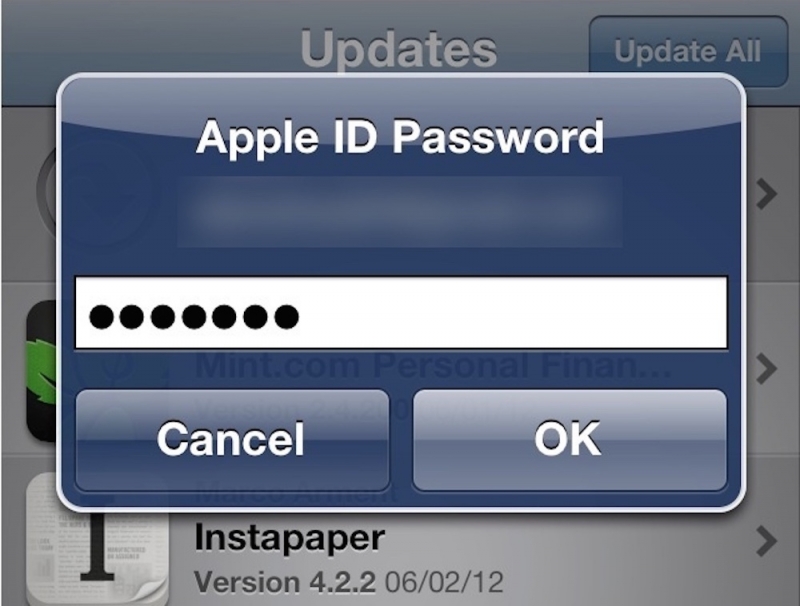
Довольно часто многие пользователи сталкиваются с ситуацией, когда постоянно водить пароль для загрузки или покупки приложения попросту надоедает, особенно если вы – предусмотрительный и острожный пользователь и предпочитаете устанавливать очень длинные и запутанные пароли для своих аккаунтов.
Судя по всему, многолетние жалобы подобных пользователей были услышаны в Apple и, начиная с iOS версии 8, в ней предусмотрена возможность отмены ввода пароля для скачивания бесплатных приложений, а также дополнительные настройки пароля для платных программ.В версии iOS 8 меню настроек ввода пароля изначально располагалось в разделе «iTunes Store и App Store», однако не так давно оно переместилось в раздел «Ограничения» основных настроек смартфонов iPhone и планшетов iPad всех поддерживаемых версий.

Именно там следует искать подменю «Настройки пароля», где разрешается устанавливать время запроса пароля для встроенных и других покупок, а также полного отключения запроса пароля для бесплатных загрузок.
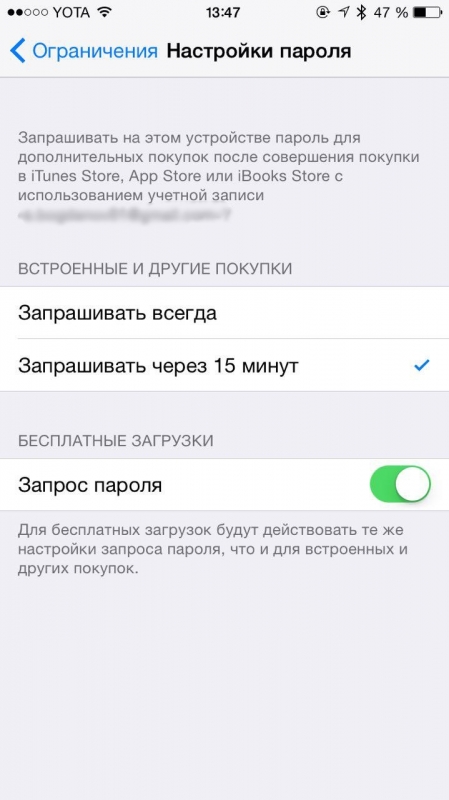
Традиционно стоит предупредить, что если вы часто передаете свой смартфон или планшет в руки ребенку, то запрос пароля не стоит отменять даже для бесплатных приложений, ибо, как известно, «бесплатность» их довольно условна, а наделать в таких программах множество нежелательных встроенных покупок очень просто, растратив с кредитной карточки весь лимит и лишь призрачной надеждой его вернуть.
Подписывайтесь и читайте новости от ITквариат раньше остальных в нашем Telegram-канале !
Поделитесь этой новостью с друзьями!
Иван Ковалев
Заметили ошибку? Выделите ее мышкой и нажмите Ctrl+Enter!
И еще на эту тему…
А что вы об этом думаете? Напишите нам!
itkvariat.com
Как отключить запрос пароля iPhone или iPad при установке приложения из App Store
Запрос пароля iPhone или iPad при установке приложения из App Store всегда мешал пользователям устройств. Владельцы данных гаджетов давно мечтали о снятии необходимости каждый раз вводить его при загрузке бесплатной игры или приложения.
Проблема была частично решена, когда устройства стали снабжаться сканером отпечатка пальца. Но что делать владельцам устаревших моделей «яблочных» гаджетов? С появлением iOS 8.3 избавление от ввода пароля стало возможным. Теперь о неудобствах при работе с iTunes Store, App Store, iBooks Store можно забыть.
Для чего нужен запрос пароля?
Запрос пароля при скачивании любого приложения из App Store необходим для совершения покупок и подтверждения ваших данных. Зачем нужен пароль при загрузке бесплатных приложений? Для многих это абсурд, а вот если устройством пользуются дети, которые гигабайтами скачивают нежелательный контент – здесь он пригодится. Пароль не даст скачать игру с жестоким сюжетом, да и просто забить память iPhone/iPad. А вот если Вы единственный пользователь своего гаджета, который и без того защищен паролем при блокировке – ввод пароля App Store становится лишь раздражающим фактором.

Увеличить
Как отключить запрос пароля
Сначала убедитесь, что установлена свежая версия iOS. Заходим в меню «Настройки», там выбираем «iTunes Store, App Store». В открывшемся меню выбираем «Настройки пароля». Здесь можно найти вкладку «БЕСПЛАТНЫЕ ЗАГРУЗКИ», где достаточно изменить позицию переключателя. При загрузке бесплатного контента из App Store пароль больше не будет запрошен. Это избавляет от всех неудобств: теперь пароль нужно вводить только при совершении покупок.
Обращаем внимание, что если пароль был забыт, и именно по этой причине хотите отключить его для загрузок – ничего не выйдет. Отключая запрос пароля, его необходимо ввести. В случае забытого пароля его нужно сбросить, установить новый с помощью E-mail или ответов на контрольные вопросы через форму восстановления.
В меню «Настройки пароля» есть также полезная функция, отвечающая за периодичность ввода пароля для встроенных и других покупок. Есть два варианта: запрашивать всегда или через 15 минут. Так, если был введен пароль при совершении покупки, у Вас есть 15 минут, чтобы совершить дополнительные без необходимости повторного ввода.
Запрос пароля для моделей iPad Air 2, iPhone 6, iPad mini 3 и старше
Начиная с моделей iPad Air 2, iPad mini 3, iPhone 6, производители стали снабжать устройства дактилоскопическим датчиком. Достаточно приложить палец к кнопке – устройство распознает отпечаток своего законного владельца. Touch ID освобождает от необходимости ввода пароля. Но некоторые им не пользуются. Для доступа к меню настроек пароля необходимо отключить Touch ID. Как только это будет сделано – меню открывается, устанавливается защита паролем.
Возможность отключить запрос пароля на iOS – это еще один «+» в пользу устройств от компании Apple. Загружать приложения стало гораздо удобнее. Особенно это отмечают те, кто склонен часто забывать свои пароли.
Как отключить запрос пароля iPhone или iPad при установке приложения из App Store
1.5 (30%) 2 голосremont-apples.ru
Как отключить частую проверку Apple ID на iPhone и iPad

iPhone и iPad — чрезвычайно защищенные устройства, во многом из-за того, что мобильная операционная система iOS о безопасности пользователей заботится с максимальной дотошностью. Однако не всех подобная забота может радовать, особенно, когда за день приходится раз по 20 вводить пароль учетной записи Apple ID. Впрочем, успокоить мобильные устройства Apple можно и в этой инструкции мы расскажем о том, как отключить частую проверку Apple ID на iPhone и iPad.
Обычно пользователей начинает по-настоящему раздражать необходимость вводить пароль для Apple ID при загрузке бесплатных приложений из App Store, которых во время поиска нужного средства можно скачать действительно много. По умолчанию iPhone и iPad требуют подтверждать пароль при каждой такой загрузке, что может просто выводить из себя, в особенности, если пароль содержит в себе много символов.
Как отключить частую проверку Apple ID на iPhone и iPad
Шаг 1. Перейдите в меню Настройки -> Основные
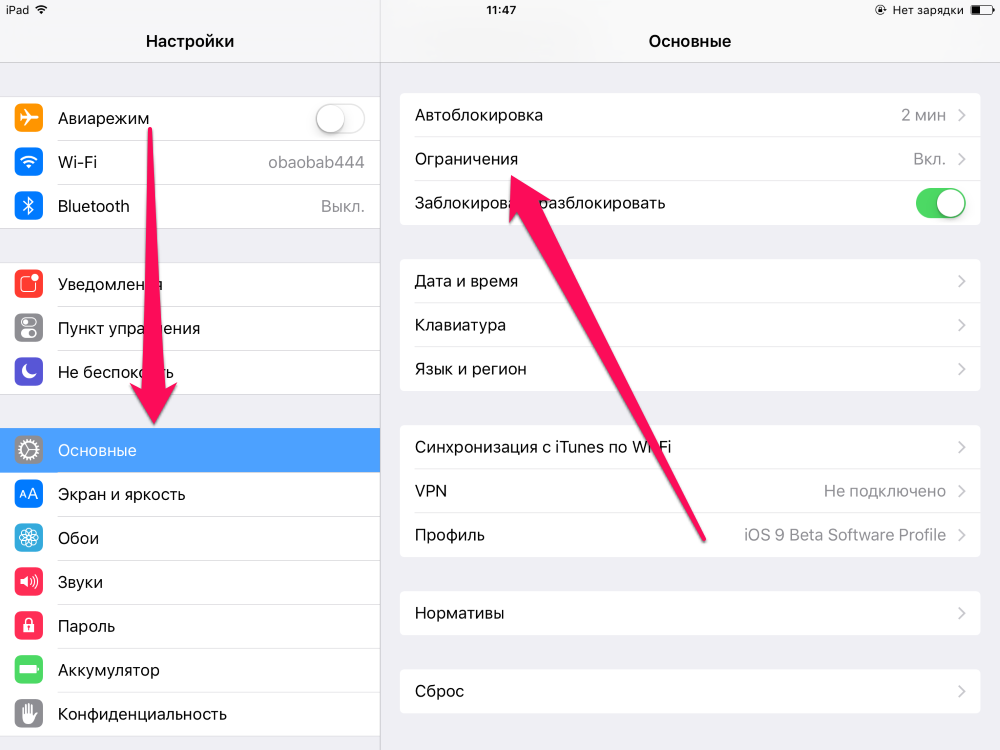 Шаг 2. Нажмите «Включить ограничения» и укажите пароль для них, в том случае, если ограничения включены прежде не были. В ином случае просто введите пароль, установленный ранее на ограничения
Шаг 2. Нажмите «Включить ограничения» и укажите пароль для них, в том случае, если ограничения включены прежде не были. В ином случае просто введите пароль, установленный ранее на ограниченияИнструкция в тему: Что делать, если забыл пароль ограничений на iPhone или iPad
Шаг 3. Перейдите в раздел «Настройки пароля»
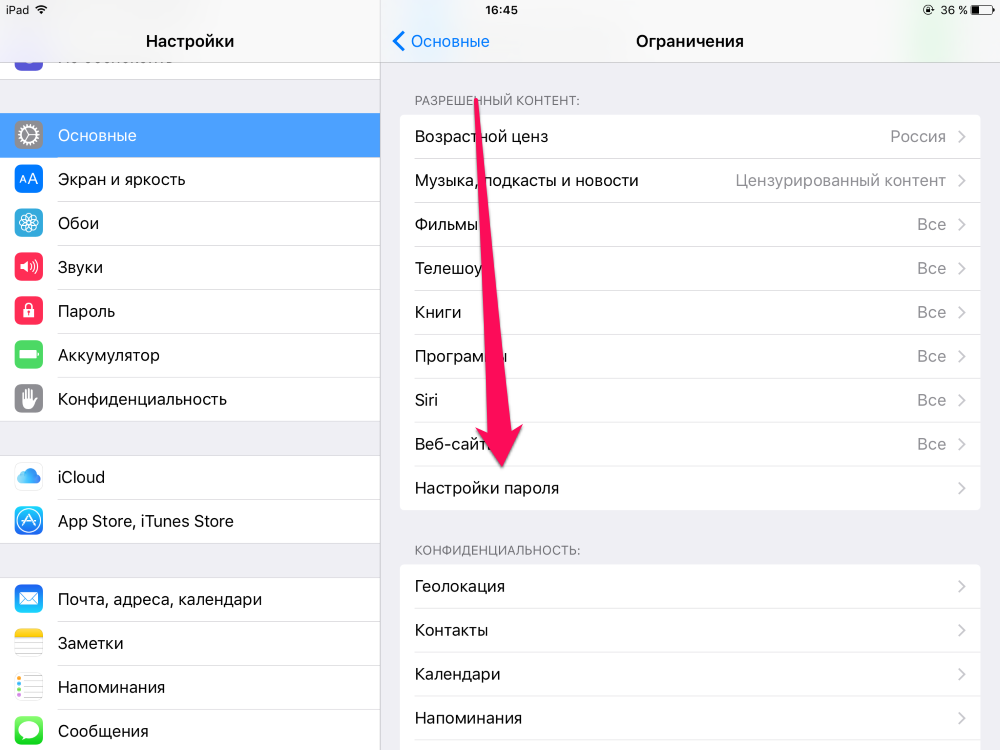
 Вот таким простым образом, вы можете значительно сократить количество запросов устройства на ввод пароля. При загрузке бесплатных приложений из App Store пароль теперь не будет запрашиваться вовсе, а при покупке платных приложений пароль Apple ID будет запрашиваться раз в 15 минут.
Вот таким простым образом, вы можете значительно сократить количество запросов устройства на ввод пароля. При загрузке бесплатных приложений из App Store пароль теперь не будет запрашиваться вовсе, а при покупке платных приложений пароль Apple ID будет запрашиваться раз в 15 минут.
Если же iOS постоянно требует вас ввести пароль Apple ID и это не связано с загрузкой приложений, то следует выполнить следующие два шага:
- Введите пароль. Обычно iOS не требует ввода пароля для Apple ID просто так, поэтому если вы игнорируете просьбу системы, то удивляться постоянному появлению всплывающих окошек с требованием ввести пароль не стоит.
- Сделайте принудительную перезагрузку устройства. Если же пароли вы исправно вводите (и делаете это правильно) и запросы никак не связаны с приложениями, то, вероятнее всего, проблема связана с программной ошибкой. Выполните принудительную перезагрузку своего устройства, зажав кнопки Домой и Питание
Смотрите также:
Поставьте 5 звезд внизу статьи, если нравится эта тема. Подписывайтесь на нас ВКонтакте, Instagram, Facebook, Twitter, Viber.
 Загрузка…
Загрузка…bloha.ru
Как изменить время запроса пароля App Store и iTunes Store?
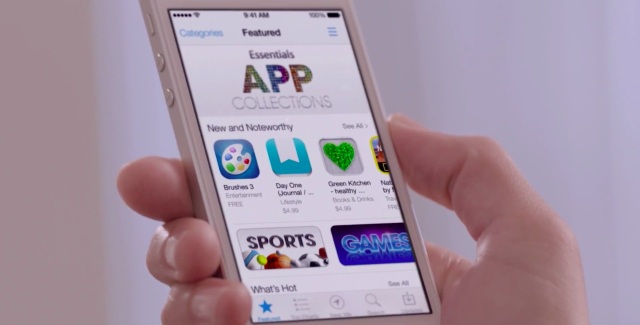 По умолчанию App Store и iTunes Store требуют ввод пароля от пользователя раз в 15 минут. Это означает, что если вы осуществили покупку и оставили iPhone или iPad без присмотра, кто-нибудь, например, дети, могут беспрепятственно купить десяток-другой дорогостоящих приложений. Родители будут рады узнать о существовании специальных настроек, позволяющих установить требования на ввод пароля при каждой новой покупке.
По умолчанию App Store и iTunes Store требуют ввод пароля от пользователя раз в 15 минут. Это означает, что если вы осуществили покупку и оставили iPhone или iPad без присмотра, кто-нибудь, например, дети, могут беспрепятственно купить десяток-другой дорогостоящих приложений. Родители будут рады узнать о существовании специальных настроек, позволяющих установить требования на ввод пароля при каждой новой покупке.
Мы уже не раз писали о случаях списания со счетов пользователей iPhone и iPad больших сумм из-за, так называемых, «нечаянных» покупок. В связи с учащением подобных случаев компанию Apple обязали переработать механизм App Store в сторону более безопасного, однако, пока дело ограничилось предупреждающими о внутриигровых покупках баннерами возле иконок приложений.
Но решить проблему с «нечаянными» покупками, которые могут осуществить дети, можно уже сейчас, не дожидаясь выхода переработанного App Store (если такой вообще появится). Для этого достаточно установить ограничение.
Как изменить время запроса пароля App Store и iTunes Store?
Шаг 1. Перейдите в меню Настройки -> Основные
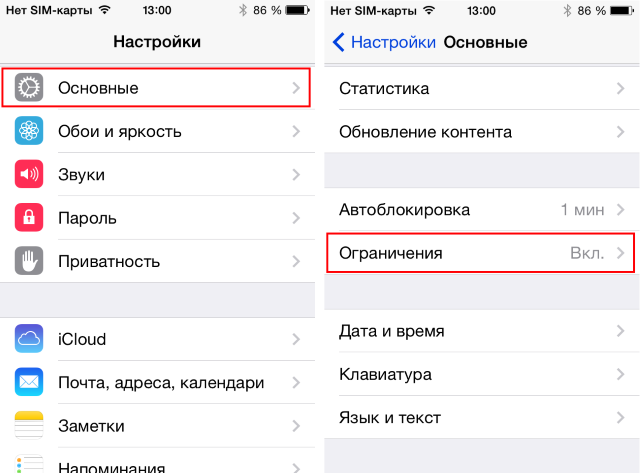 Шаг 2. Выберите пункт Ограничения
Шаг 2. Выберите пункт Ограничения
Шаг 3. Если вы раньше уже обращались к установке ограничений — введите, установленный пароль. В ином случае — введите четырехзначную комбинацию, которую будете знать только вы
Шаг 4. Пролистайте вниз до пункта Запрос пароля
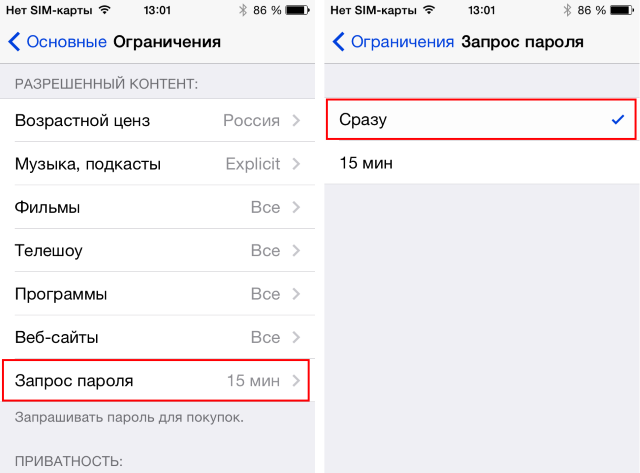 Шаг 5. Установите параметр Сразу
Шаг 5. Установите параметр Сразу
Готово! Теперь, после каждой покупки и загрузки в App Store или iTunes Store вам понадобится заново вводить пароль. Да, удобство использования теряется, однако, вы будете уверены в безопасности финансовых средств на кредитной карточке и сможете спокойно оставлять iPhone или iPad без присмотра.
Что еще смотрят:
Поставьте 5 звезд внизу статьи, если нравится эта тема. Подписывайтесь на нас ВКонтакте, Instagram, Facebook, Twitter, Viber.
 Загрузка…
Загрузка…bloha.ru
Айфон постоянно запрашивает пароль Apple ID, как исправить?
Почему Айфон постоянно запрашивает пароль Apple ID? Обычно, данная проблема возникает после обновления или же восстановления iPhone. Также эта проблема может возникнуть и при других обстоятельствах. iPhone не загружен, пароль введён правильно, а с вашей учетной записью нет проблем, но вы продолжаете получать надоедливое уведомление, которое делает пользование гаджетом невыносимым.
Обычно, это случается при неудачных загрузках, которые не отображаются непосредственно на главном экране. Иногда эта проблема связанна с некорректной настройкой вашей учетной записи iCloud, iMessage, FaceTime или App Store.
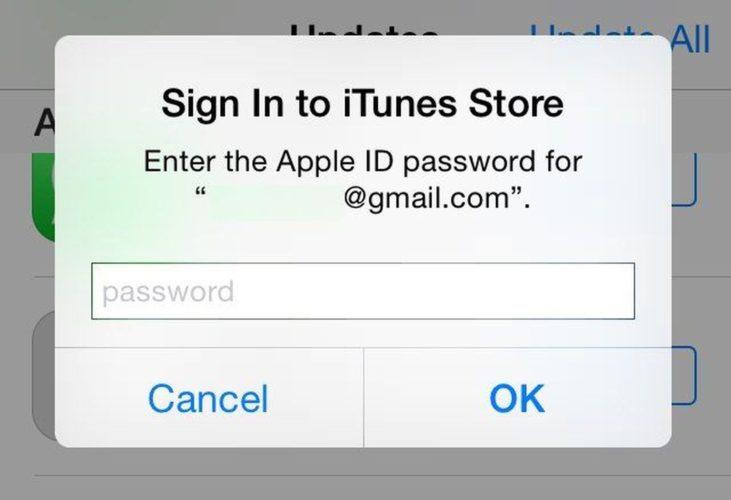
Так что же делать, когда ваш телефон продолжает запрашивать пароль Apple ID?
Отключение iCloud для повторного подключения
Время от времени, часто после крупного обновления iOS, вы получаете уведомления в iCloud, которые требуют вас авторизироваться. Это продолжается снова и снова. И если в начале использование гаджета терпимо, то спустя несколько дней оно становится невыносимым и Айфон постоянно запрашивает пароль Apple ID. Тем не менее, эту проблему достаточно легко устранить, для этого вам нужно:
1. Открыть «Настройки» на вашем iPhone или iPad.
2. Нажать «iCloud».
3. Перейдите вниз страницы и нажать «Выйти».
4. Кликнуть «Выйти» во всплывающем меню.
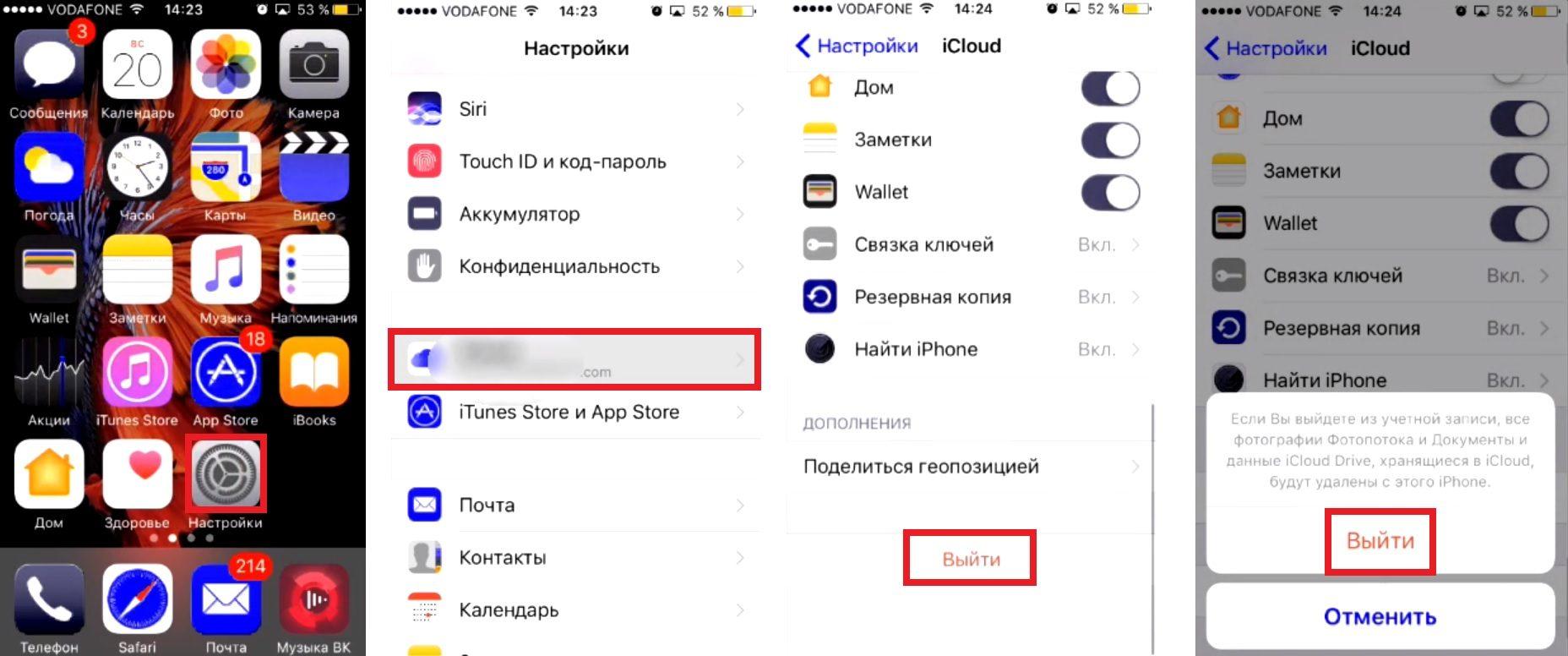
5. Тапнуть «Удалить из моего iPhone» во втором всплывающем меню.
6. Выбрать, следует ли сохранять данные вашего браузера, новостей, напоминаний и контактных данных на вашем телефоне.
7. Ввести свой пароль, чтобы отключить «Find My iPhone» (если он включён).
8. Дождаться завершения загрузки и перезагрузить гаджет.
• На iPhome 8/X нажмите кнопки повышения и понижения питания, после чего зажмите кнопку питания.

• На iPhone 7 нажмите и удерживайте кнопку питания и кнопку уменьшить громкость, пока не увидите логотип Apple.
• На iPad и моделях iPhone 6 и ниже, нажмите и удерживайте кнопку питания и кнопку «Home».

Перезагрузка iPhone
Перезагрузка вашего iPhone способна решить многие проблемы, в том числе и нашу проблему «Айфон постоянно запрашивает пароль Apple ID». Это легко сделать пользователям iPhone, особенно обладателям более «свежих» моделей. Вам просто нужно нажать и удерживать кнопку питания не менее 10 секунд. После чего сдвиньте появившейся ползунок вправо и дождитесь перезагрузки смартфона.
Сброс настроек
Сброс настроек может решить нашу проблему. Чтобы это сделать, вам необходимо:
- Перейдите в раздел «Настройки» и нажмите «Общие».
- Пролистайте страницу вниз и нажмите «Сброс».
- Наконец, выберите «Сбросить все настройки».
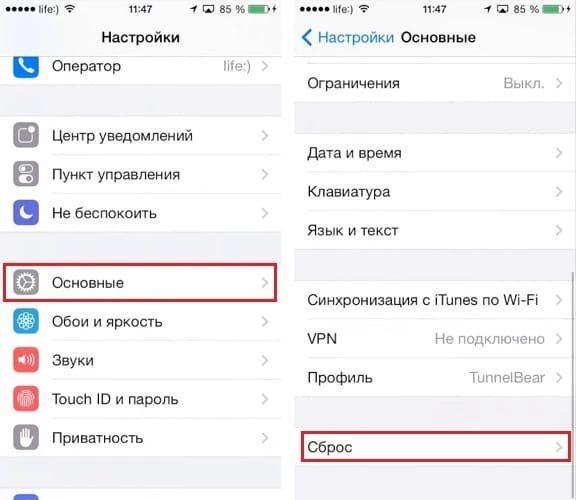
Вы также можете попробовать сбросить настройки без стирания данных. Если iPhone по-прежнему запрашивает пароль Apple ID, переходите к следующему решению.
Проверка обновлений приложений
Все, что вам нужно сделать, это открыть App Store и проверить историю приобретенных приложений. Убедитесь, что нет ничего, что в данный момент загружается, либо обновляется. Они могут не отображаться на вашем главном экране, поэтому лучший способ – это проверить всё собственноручно.
Затем вы можете открыть свои настройки записи в iTunes и App Store («Настройки» → «iTunes» → «App Store») и передать отчет о вашем Apple ID. После этого, еще раз зарегистрируйте его. Это может помочь вам найти проблему и отследить причину её появления.
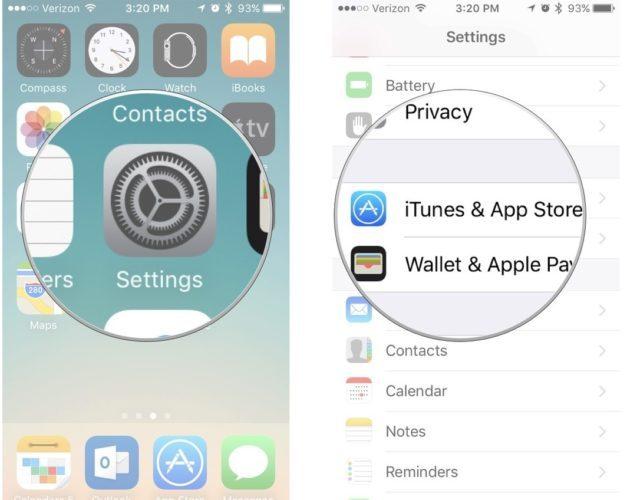
Во время входа в систему, если вы обнаружите, что не можете войти в свою учетную запись, значит, с вашим паролем Apple ID есть какие-то проблемы. В этом случае попробуйте сбросить пароль и снова войдите в систему с помощью iPhone или iPad.
Проверьте iCloud/iMessage/FaceTime
Всегда важно проверять свою учетную запись iCloud. Чаще проверяйте, настроена ли она надлежащим образом. Проследите, вышли ли вы из своей учетной записи, когда удаляли её. Прежде чем сделать это, вам нужно подготовить все резервные копии файлов для iCloud и iTunes.
Когда вы перейдете в «Настройки», коснитесь поля учетной записи, стерев ранее написанный пароль, введите новый. После этого попробуйте авторизоваться. Это должно исправить проблему.
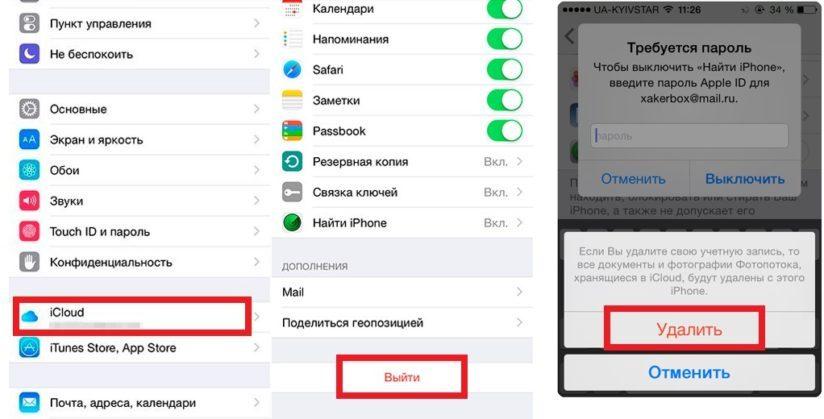
Если проблема (Айфон постоянно запрашивает пароль Apple ID) всё ещё не исправлена, вам необходимо проверить настройки iMessage и FaceTime. Эти два приложения всегда используют ваш Apple ID, даже если вы не запустили их.
В этом случае могут возникнуть проблемы с активацией вашей учетной записи или с её информацией. Вы должны повторно авторизоваться в iMessage и FaceTime с помощью нового идентификатора Apple и пароля.
Измените идентификатор Apple
Если проблема: “Айфон постоянно запрашивает пароль Apple ID” всё ещё не решена, то попробуйте изменить свой идентификатор Apple. Сделать это можно следующим образом:
1. Откройте «Настройки» прокрутив вниз, выберите «iCloud».
2. Внизу страницы нажмите «Выйти» и подтвердите свой выбор (Если у вас iOS 7 или более ранние версии, вам нужно нажать «Удалить»).
3. Нажмите «Keep on My Device» и введите пароль от вашего Apple ID. В этом случае данные вашего телефона останутся в iCloud и будут обновляться после входа в систему.
4. Теперь вам нужно перейти в «Мой Apple ID» и ввести ваш текущий идентификатор с паролем Apple.
5. После ввода идентификатора и пароля Apple, нажмите кнопку «Изменить», расположенную рядом с вашим идентификатором Apple и основным идентификатором вашей электронной почты. Если возникли проблемы с безопасностью, сначала вам необходимо решить их.
6. Вам потребуется изменить идентификатор Apple на идентификатор электронной почты iCloud.
7. Наконец, выйдите из «Мой Apple ID».
Читайте также:
Обновите iOS
Обновление iOS может устранить множество проблем при ошибках программного обеспечения, перед тем как начать сделайте резервную копию.
- Щелкните «Настройки», затем нажмите «Общие».
- Выберите «Обновление программного обеспечения».
- Затем, нажмите «Установить сейчас».
Что делать если iPhone не видит обновление iOS?
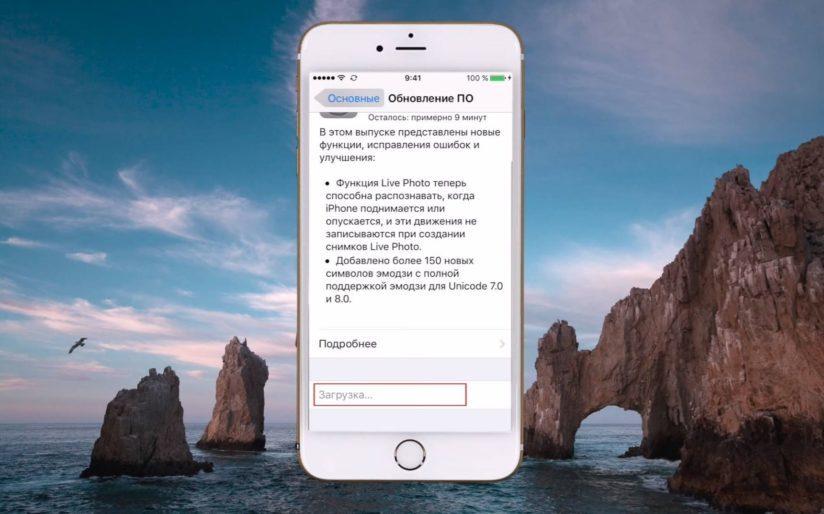
Во время восстановления резервной копии, если вас попросят ввести свой предыдущий пароль Apple ID, пропустите запрос. Как только ваше устройство будет восстановлено, войдите в свой iCloud.
Сбросьте пароль
Если ни один из предыдущих шагов вам не помог, и вы проверили состояние «Apple System Status», вам необходимо изменить свой пароль Apple ID. Это хлопотно, но часто именно это устраняет множество проблем. Изменение пароля проще всего сделать на вашем Mac (или на ПК с ОС Windows).
- Откройте веб-браузер и перейдите на сайт appleid.apple.com.
- Нажмите «Сбросить пароль».
- Введите идентификатор Apple и нажмите «Далее».
- Выберите «Проверка подлинности электронной почты» или «Вопросы безопасности», нажмите «Далее».
- Нажмите «Сбросить пароль» в письме, которое придёт на вашу электронную почту. Либо ответьте на вопросы безопасности.
- Введите новый пароль в полях «Новый пароль» и «Подтверждение пароля».
- Нажмите «Сбросить пароль».
- Теперь попробуйте ввести новый пароль на своём iPhone, когда он его запросит. Это должно устранить проблему.
Что делать, если ничего не работает?
Если вышеуказанные методы не работают и Айфон запрашивает пароль Apple ID, вам просто нужно восстановить свой iPhone с помощью резервной копии iCloud / iTunes, сделанной до появления проблемы.
Чистое восстановление обычно помогает сбросить все настройки и избавиться от большинства проблем. В любом случае, если у вас есть резервные копии данных и это помогает, почему бы просто не избавиться от проблемы данным образом?
qfos.ru
Как отключить пароль для бесплатных покупок в Mac App Store? | AppleShadow
Как мы все знаем, для бесплатных покупок в AppStore не нужно вводить пароль, если конечно вы включили такую опцию. Но мало кто знает, что такая возможность существует и для Mac App Store. Появилась такая возможность с Mac OS X El Capitan.
Все довольно просто, так что начнем!
1. Запускаем системные настройки.
2. Открываем App Store.
3. Выбрать опцию, сохранить пароль, в выпадающем меню снизу.
Это довольно простое действие но, пожалуй, оставлю это здесь. Надеюсь, что вам пригодиться.
Автор статьи:
iOS и Web разработчик, вэб мастер, создатель и автор статей на AppleShadow.ru и просто гениальный парень )
appleshadow.ru
